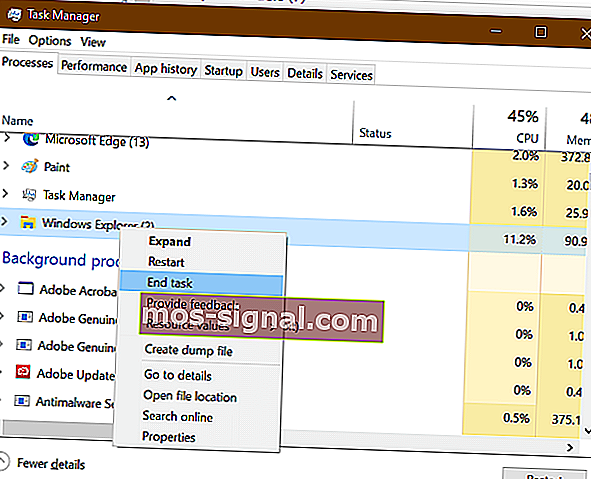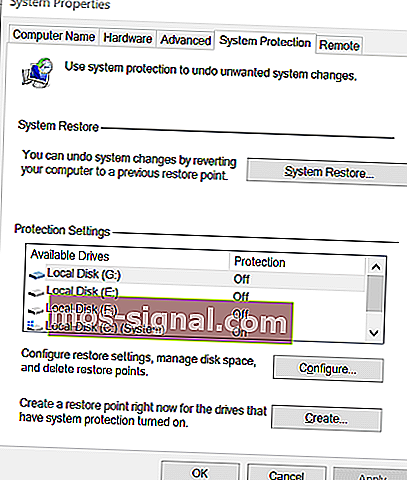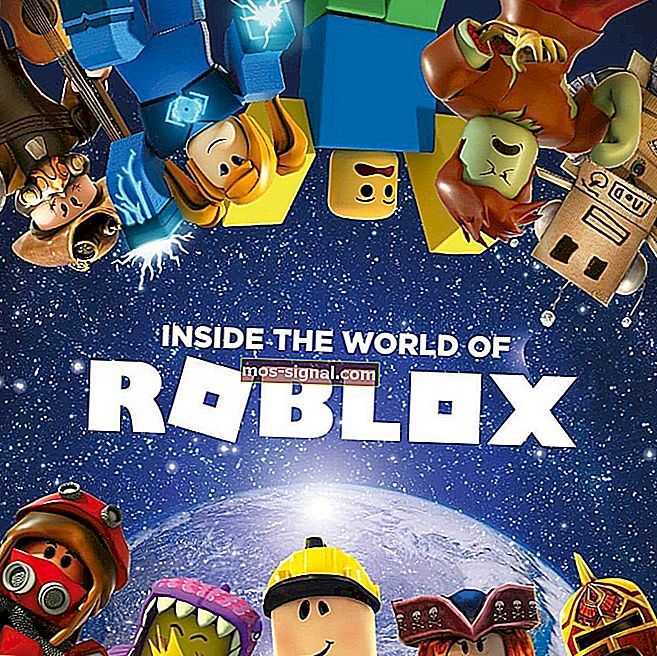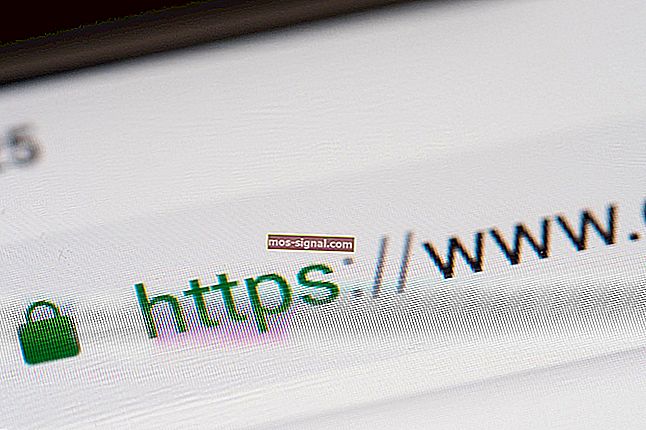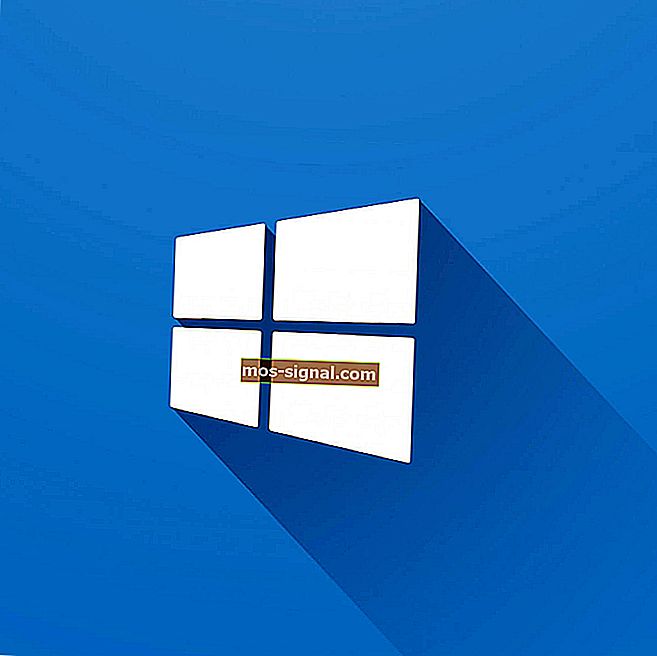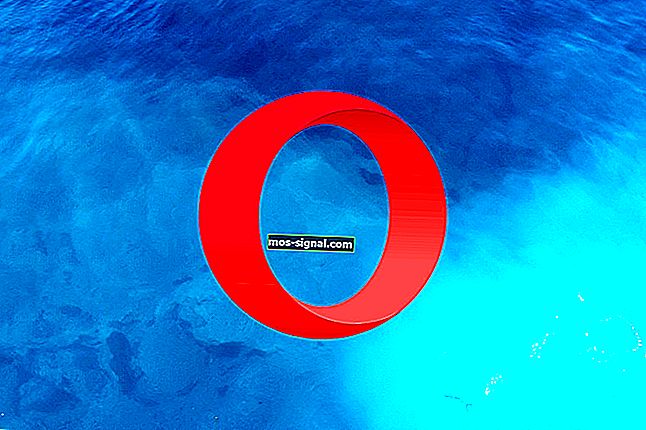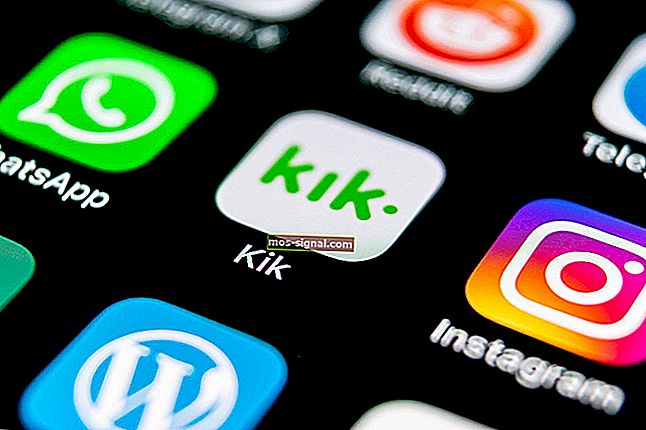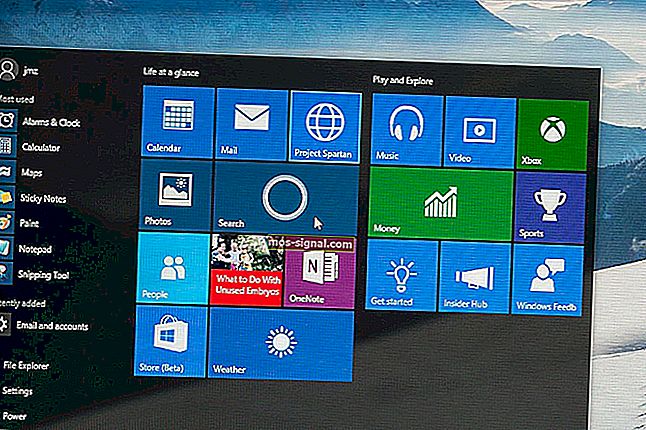Windows 10 не може нічого натиснути? Ось як це виправити!
- У наш час миші стали настільки складними, що навіть мають власні драйвери та програми оновлення.
- Однак це означає, що на них легше впливати, коли зазначені драйвери стають пошкодженими або зниклими.
- Більше посібників з усунення несправностей, як показано нижче, можна знайти у нашому спеціальному концентраторі для виправлення миші.
- Загальні виправлення також доступні на нашій сторінці виправлення Windows 10.

Іноді у вас можуть виникнути проблеми з відключенням правої та лівої клавіші миші або трекпада в Windows 10. Кілька користувачів повідомили, що не можуть нічого натискати після завантаження комп’ютера або коли щось перебуває в середині.
Я запустив свій комп’ютер сьогодні, і я взагалі нічого не міг натиснути. Це комп’ютер з Windows 10. Це не висунене меню "Пуск", а все. Я не можу натиснути "скасувати", коли я в Carl + alt + del. Я спробував безпечний режим, і проблема все ще залишалася. Миша працює нормально, я просто не можу нічого клацнути взагалі
Ця помилка може статися, якщо Провідник Windows аварійно завершив роботу або якщо у вас є стара збірка Windows із встановленою помилкою. У цій статті ми перерахували кілька порад щодо усунення несправностей, які допоможуть вирішити проблему, пов’язану з неможливим натисканням, у Windows 10.
Що робити, якщо я не можу нічого натиснути в Windows 10?
1. Перезапустіть процес explorer.exe

- Натисніть Ctrl + Shift + Esc, щоб відкрити диспетчер завдань.
- Ви також можете натиснути Ctrl + Alt + Delete, а потім за допомогою клавіші Tab відкрити диспетчер завдань.
- У диспетчері завдань натискайте клавішу Tab, доки не буде обрано один із процесів.
- За допомогою клавіш зі стрілками вниз на клавіатурі виберіть Провідник Windows.
- Оскільки клацання правою кнопкою миші не працює, ми будемо використовувати Shift + F10 (ярлик для клацання правою кнопкою миші).
- Натисніть Shift + F10, щоб відкрити контекстне меню.
- Використовуйте клавішу зі стрілкою вниз і виберіть Завершити завдання.
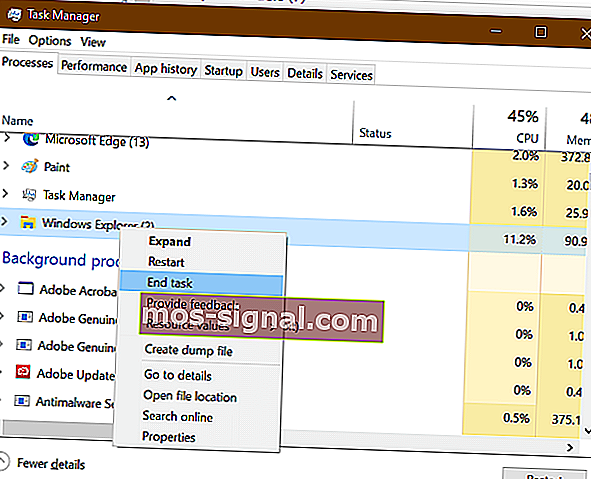
- Клацніть Enter, щоб завершити завдання explorer.exe .
- Після того, як процес explorer.exe буде вбито, ви можете ненадовго побачити чорний екран.
- Натисніть клавішу Windows + R.
- Введіть explorer.exe і натисніть Enter.
- Це перезапустить ваш Провідник Windows.
- Спробуйте за допомогою миші клацнути що-небудь, щоб побачити, чи проблема вирішена.
Якщо ваш Провідник Windows аварійно завершив роботу або заморозив, це може призвести до неможливості натиснути будь-яку проблему в Windows 10. Однак припинення та перезапуск процесу explorer.exe може вирішити цю проблему.
Як вимкнути прозорість панелі завдань у Windows 10
2. Перевірте клавіатуру на наявність проблем

- Неправильні клавіатури клавіатури можуть перешкодити миші виконувати дії правої клавіші миші та клацання лівою кнопкою миші.
- Перевірте, чи на клавіатурі немає зламаних клавіш або клавіш тривалого утримання, натиснутих без вашого відома.
- Пробіл - це одна з найпоширеніших клавіш, щоб зламати або застрягти на клавіатурі. Переконайтесь, що клавіші працюють нормально.
- Ви також можете відключити клавіатуру від мережі та перезавантажити комп'ютер, щоб перевірити, чи працюють функції миші та клацання.
- Якщо миша працює за відсутності підключеної до комп'ютера клавіатури, перевірте клавіатуру на наявність несправних клавіш.
3. Перевірте наявність очікуваних оновлень Windows

- Натисніть клавішу Windows на клавіатурі.
- Тип оновлення.
- За потреби скористайтеся клавішею зі стрілкою та відкрийте Перевірити наявність оновлень.
- У розділі Windows Update використовуйте клавішу Tab для навігації.
- Виберіть Завантажити оновлення та натисніть Enter.
- Windows завантажить та встановить будь-які очікувані оновлення Windows 10.
Відомо, що у деяких старих версіях Windows виникають проблеми з клацанням миші в Windows 10. Переконайтеся, що у вас запущена остання стабільна збірка Windows 10, щоб виправити будь-які проблеми, спричинені збоями в ОС.
4. Перевірте мишу та сторонні програми

- Наведене вище виправлення буде працювати лише у тому випадку, якщо миша у робочому стані.
- Спробуйте відключити мишу та підключити додаткову мишу до комп’ютера.
- Клацніть правою кнопкою миші будь-яку програму або робочий стіл і перевірте, чи працює вторинна миша.
- Якщо миша працює, можливо, вам доведеться замінити пристрій новим.
Перевірте наявність сторонніх програм
- Якщо ви нещодавно встановлювали сторонні програми для налаштування миші або клавіатури, це може створити проблеми з вказівним пристроєм.
- Закрийте будь-які програми, такі як Razer Synapse або інше програмне забезпечення для налаштування, з диспетчера завдань.
- Від'єднайте та підключіть мишу, щоб побачити, чи це вирішить проблему.
5. Використовуйте точку відновлення

- Натисніть клавішу Windows і введіть відновлення.
- Виберіть Створити точку відновлення та натисніть Enter, щоб відкрити Властивості системи.
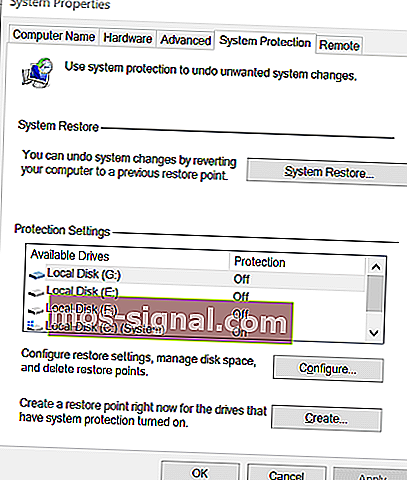
- Натисніть клавішу Tab, щоб вибрати кнопку відновлення системи та натисніть Enter.
- Виберіть Рекомендовано для відновлення, а потім знову натисніть клавішу Tab, щоб вибрати Далі та натисніть Enter.
- Щоб підтвердити точку відновлення, виберіть Готово та натисніть Enter.
- Windows відновить вашу систему до стану, який вона знаходила до вибраної дати.
- Процес може зайняти деякий час, тому зачекайте, поки ПК перезавантажиться та не покаже повідомлення про успіх.
Якщо відновлення системи не вдалося, повторіть кроки ще раз, але зі старою точкою відновлення.
Windows 10 не може нічого натиснути Проблема, швидше за все, буде спричинена невідповідним процесом explorer.exe. Однак виконайте інші дії у цій статті, якщо перезапуск Провідника Windows не вирішив проблему.
Поширені запитання: Дізнайтеся більше про проблеми з мишею Windows 10
- Чому я не можу клацнути що-небудь на робочому столі?
Можливо, ви не зможете натиснути будь-що на робочому столі, якщо Провідник Windows аварійно завершив роботу. Вирішити проблему можна, перезапустивши процес Провідника файлів із диспетчера завдань за допомогою комбінаційних клавіш на клавіатурі.
- Чому моя миша не працює після оновлення Windows 10?
Найімовірніше пояснення полягає в тому, що драйвери миші зіпсувались після оновлення. Для того, щоб ефективно оновити драйвери, перегляньте цей детальний посібник.
- Як скинути драйвер миші в Windows 10?
Просто перейдіть до диспетчера пристроїв і видаліть будь-який наявний там драйвер миші. Після перезавантаження ПК Windows 10 автоматично перевстановить драйвер.